U盘相对于光盘来说可重复利用、读写速度快,很适合安装操作系统。其次,如果计算机没有光驱(例如超极本),或者不巧光驱损坏,那还能为计算机安装操作系统吗?答案当然是肯定。
微软提供有两种制作启动U盘的方法:一是使用Windows 7 USB/DVD Download Tool启动U盘制作程序制作,虽然此程序用于制作Windows 7操作系统启动U盘工具,但是同样适用于制作Windows 10操作系统的启动U盘,同时使用此程序也是最方便简洁的制作方式。二是使用命令行工具制作,适合有一定技术积累的用户使用。
使用 Windows 7 USB/DVD Download Tool 制作启动 U 盘:
1.从微软网站下载并安装Windows 7 USB/DVD DownloadTool程序,安装完成之后会在桌面创建快捷图标,双击运行。
提示:运行此程序需要操作系统安装有微软.NET Framework 2.0,因此只需先在“启用或关闭Windows功能”中启用.NET Framework 3.5(包含.NET2.0和3.0)即可,或者运行该程序时由操作系统自动安装。
2.运行Windows 7 USB/DVD Download Tool之启,程序会要求选择操作系统安装镜像文件位置,使用Windows 7 USB/DVD Download Tool制作启动U盘的安装镜像文件必须是从微软官方渠道(MSDN订阅、TechNet订阅等)获取的镜像文件,其他安装镜像无法被 Windows 7 USB/DVD Download Tool 识别。单击"Browse",选择 Windows 10安装镜像文件,然后单击“Next”。
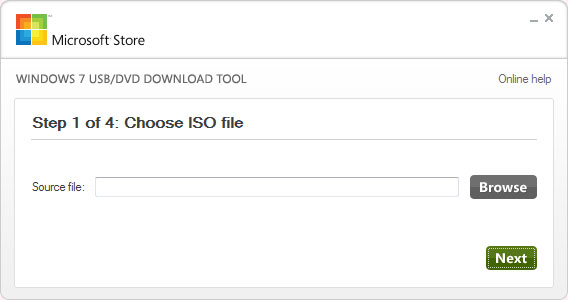
选择安装镜像文件
3.程序要求选择启动盘的介质类型,本节以制作启动U盘为例,所以此处选择“USB device”选项。

选择制作启动盘类型
4.程序提示插入U盘,插入之后单击“刷新”按钮,然后选择插入的U盘,最后单击“Begin copying”选项,此时程序会提示格式化U盘,所以请注意备份 U盘中的数据。单击“Erase USB Device”选项,程序开始格式化U盘并制作启动U盘。
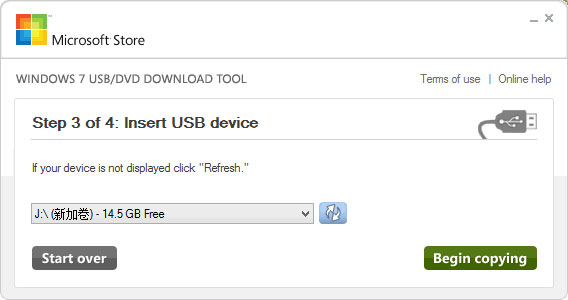
格式化U盘并制作启动U盘
提示:用以制作启动盘的U盘应至少具有4GB的存储空间。
5.等待程序制作结束,拔下U盘即可使用其安装Windows 10操作系统。

启动U盘制作成功
下一篇::BIOS中6种U盘启动模式详解
- 三种方法解决如何在Windows10中启用或禁用麦克风
- 如何停止Windows10强制更新
- 超酷!使用系统隐藏的国际壁纸和主题
- 如何检查Windows10许可证类型?是零售、OEM还是批量
- Windows10许可证:零售、OEM和批量不同类型详解
- 在Windows10中从Windows\Installer文件夹删除文件是否安全?
我有话说
最新文章
- 1三种方法解决如何在Windows1

您要在Windows10上启用或禁用麦克风吗?许多......
- 2如何停止Windows10强制更新

正在使用Windows10,每次下班关机时提示更新......
- 3超酷!使用系统隐藏的国际壁纸

超酷!使用隐藏的国际壁纸和主题首次安装Win......
- 4如何检查Windows10许可证类型

是否要检查您的Windows10许可证是零售,OEM还......
- 5Windows10许可证:零售、OEM和

想知道零售,OEM和批量许可之间的区别吗?Win......
推荐文章
热门文章
- 1GHOST官方回复:解决ghost备份过程

在GHOST备份Windows10/8过程中出现:“Encou...
- 2如何修复BOOTMGR丢失错误

Windows系统中BOOTMGR错误的故障排除指南:B...
- 3gho文件大?大于4G!快来给你的系统

关于gho映像文件分卷gho文件大?大于4G!不好...
- 4系统瘦身:如何移动Windows10休眠

在Windows10中默认打开休眠功能。打开休眠功...
- 5联盟软件包导入技术员联盟版GHO系

本站技术员联盟版系统已全面支持2345、蓝光...
